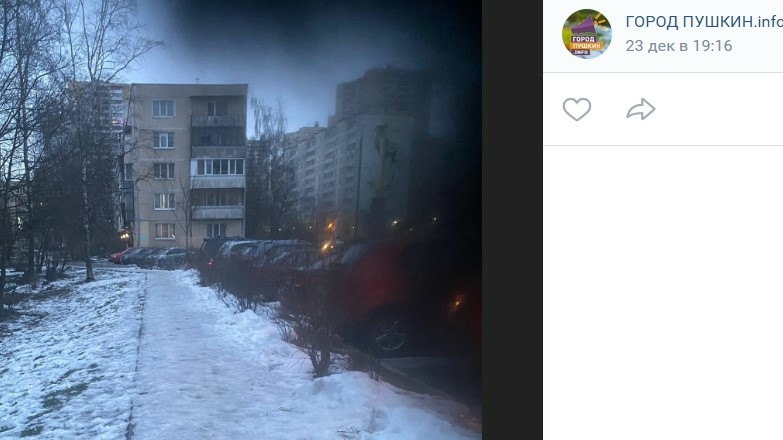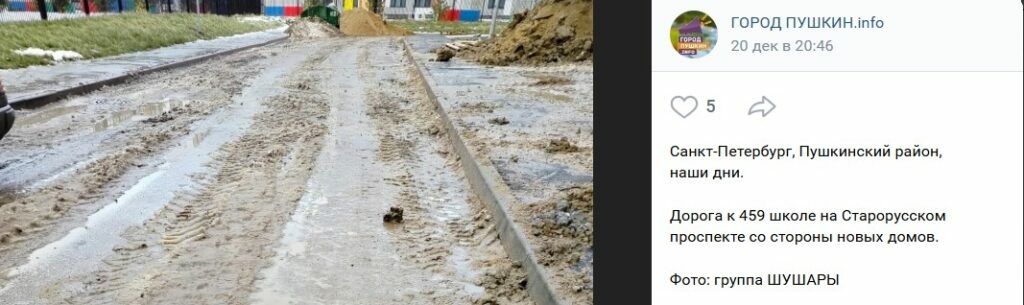1. Посмотреть детализированные расходы
Эта опция необходима, когда со счёта начинают списываться деньги, а вы не понимаете, почему это происходит. В детализации подробно указаны расходы по счёту вашего мобильного телефона: все услуги, которые вы подключили и их стоимость, информация о вызовах, количество отправленных и объем израсходованного трафика мобильного интернета. Часто после такого анализа выясняется, что, например, ваш ребёнок скачал платную игру.
Посмотреть детализацию можно двумя способами: через «Личный кабинет» абонента на вкладке «Расходы» или с помощью мобильного приложения «Мой МТС» (в этом случае нужно выбрать пункт «Расходы» на главном экране).
При необходимости можно запросить детализацию в виде файла на электронную почту.
2. Обновить тариф
Часто мы подключаем тариф при покупке сим-карты и потом пользуемся им много лет. При этом операторы регулярно обновляют тарифную линейку, предлагая более выгодное наполнение, увеличенные пакеты интернет-трафика за меньшую стоимость, добавляют безлимиты на звонки внутри сети и другие опции. Проверить свой тариф можно на стартовой странице приложения Мой МТС во вкладке «Тариф». Нажмите и прочитайте всё про свой тарифный план: сколько стоят звонки, SMS, мобильный интернет, узнайте про другие условия.
Во вкладке «Доступные» посмотрите другие предложения и сравните. Переключиться на другой тариф можно также в приложении, необходимо только проверить, чтобы на счёте было достаточно средств для нового тарифного плана.
А еще в приложении «Мой МТС» можно получить персональное тарифное предложение, которое подберет Искусственный интеллект МТС. Оно будет учитывать именно ваши особенности: как часто вы звоните, пишите SMS и используете мобильный интернет.
3. Проверить все подключенные услуги
В приложении «Мой МТС» выберите вкладку «Услуги» на главной странице экрана и перед вами появится список подключённых услуг. Если какая-то из них вам больше не нужна, нажмите переключатель напротив неё. Если же вы, наоборот, хотите подключить какую-то услугу, то отправляйтесь во вторую вкладку «Доступные»: там полный список всех опций. Здесь же — подписки на развлекательные сервисы МТС: музыку, кино, книги. Ознакомьтесь с подробностями и нажмите кнопку «Подключить». После этого дождитесь SMS, информирующей о том, что услуга подключена.
4. Подключить аккаунты близких людей
В своем приложении «Мой МТС» вы можете привязать аккаунты близких людей, например, детей или пожилых родителей, и помогать им управлять услугами со своего устройства. Для того, чтобы добавить в приложение новый номер телефона, на основном экране нажмите галочку рядом с вашим мобильным номером. В открывшемся окне нажмите «Добавить аккаунт». При добавлении приложение напомнит, какой номер телефона будет основным.
Чтобы не запутаться в привязанных номерах, желательно дать им имя, как в записной книжке. Для этого достаточно нажать на изображение карандаша, которое находится напротив каждого номера в разделе «Ваши аккаунты».
Для Android-пользователей приложения «Мой МТС» есть удобная дополнительная возможность для контроля основного и привязанного к нему номеров с помощью виджета. Виджет устанавливается долгим касанием на свободном месте рабочего стола смартфона. Выбрав из появившегося меню установку виджета, необходимо найти виджет «Мой МТС» (он есть в нескольких вариантах) и перенести его в нужное место экрана. Новый элемент будет информировать о состоянии лицевого счёта и позволит быстро переключаться между номерами, не открывая само приложение.